Comment vérifier votre RAM
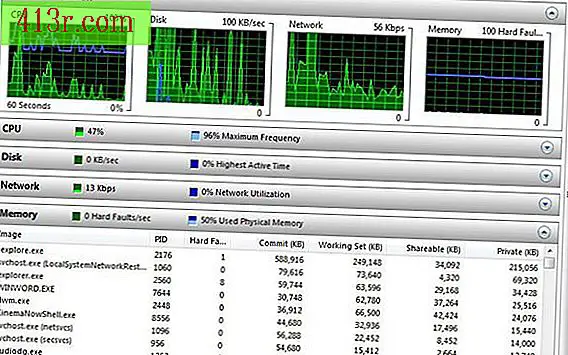
Vérification de la RAM d'un système d'exploitation Windows
Étape 1
Allumez votre ordinateur et attendez le chargement de Windows.
Étape 2
Cliquez simplement sur le bouton "Démarrer" de Windows.
Étape 3
Sélectionnez l'option "Ordinateur" dans le menu.
Étape 4
Cliquez simplement sur le bouton "Propriétés système".
Étape 5
Cochez la case "Mémoire (RAM)" dans la section "Système". La RAM est mesurée en mégaoctets et en gigaoctets. Utilisez le lien dans Ressources pour convertir des Mo en Go, ou inversement, pour déterminer la quantité de RAM disponible sur votre ordinateur.
Vérification de l'utilisation de la RAM dans un système d'exploitation Windows
Étape 1
Appuyez simultanément sur les touches "Ctrl", "Alt" et "Supprimer". Vous pouvez également cliquer une fois sur la barre des tâches Windows.
Étape 2
Cliquez simplement sur le bouton "Démarrer le gestionnaire de tâches". Si vous utilisez la barre des tâches, sélectionnez l'option "Gestionnaire de tâches". Notez que la fenêtre du gestionnaire de tâches flotte au-dessus des autres fenêtres. Pour changer cela, cliquez simplement sur "Options" et décochez l'option "Toujours visible".
Étape 3
Cliquez simplement sur l'onglet "Performances" dans la fenêtre du gestionnaire de tâches.
Étape 4
Cochez la case "Mémoire" et les sections "Mémoire physique" pour connaître la quantité de mémoire RAM utilisée sur votre ordinateur. Les deux sections montrent l'utilisation de la RAM en temps réel.
Étape 5
Cliquez une fois sur le bouton "Moniteur de ressources" dans la fenêtre du gestionnaire de tâches. Cela ouvrira une nouvelle fenêtre qui vous montrera une liste détaillée des processus et la quantité spécifique de RAM que vous utilisez.
Étape 6
Cliquez sur la flèche située à droite de la section "Mémoire" dans la fenêtre du moniteur de ressources pour afficher la liste des programmes et leur utilisation de la mémoire RAM.
Test de la RAM dans un système d'exploitation Windows
Étape 1
Téléchargez le diagnostic de la mémoire Windows gratuitement (voir Ressources). Selon le site Web de Microsoft, ce programme s’exécutera sur la plupart des systèmes d’exploitation Windows.
Étape 2
Suivez les instructions qui s'appliquent à votre système d'exploitation. Le test est conçu pour être effectué rapidement et devrait prendre moins de 30 minutes.
Étape 3
Redémarrez votre ordinateur avec le disque d'installation du CD-ROM ou du diagnostic de mémoire Windows dans le lecteur.
Étape 4
Regardez l'interface qui apparaîtra et lancez la première série de tests. N'oubliez pas que vous devrez accepter la licence utilisateur final du logiciel Microsoft.
Étape 5
Vérifiez les résultats du test de fonctionnement de l'interface. Les diagnostics de mémoire Windows continueront à fonctionner passe après passe jusqu'à ce que vous annuliez ou quittiez le programme.







